今天图老师小编给大家介绍下Photoshop设计颗粒质感艺术字教程,平时喜欢Photoshop设计颗粒质感艺术字教程的朋友赶紧收藏起来吧!记得点赞哦~
【 tulaoshi.com - PS 】
本教程主要使用Photoshop制作充满颗粒效果的3D立体字教程,主要使用素材和图层样式的参数来完成,喜欢的朋友一起来学习吧。
先下载教程需要素材:锈迹背景和笔刷
先看看效果:

具体教程:
1.新建1024*768px大小的文档,设置前景色为#6fb1bf, 背景色为#2a4d53,然后我们从画布中间向下拉对称渐变
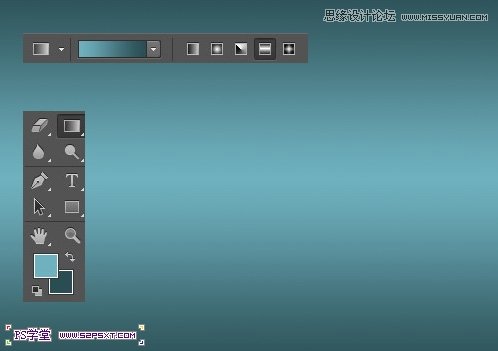
2.拉入背景素材,我们调整好大小摆放好位置,改模式为柔光

3.打上字体52PSXT,颜色白色,大小345px左右。

5.将字体图层填充改为0%,复制一次字体图层

6.按住ctrl键点击字体图层,得到字体选区。我们在原始字体图层下新建图层纹理
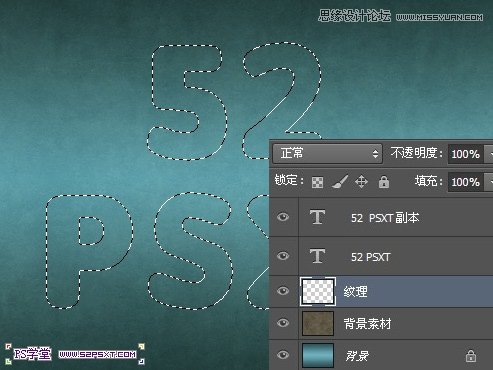
7.设置前景色为#164b7c,背景色为#b2ebfc,我们在纹理图层执行滤镜--渲染--云彩,ctrl+D取消选区。(这里值得注意的是,我将字体上面一行做为一个图层,下面一行做为一个图层。因为在实际操作中,如果两行在一个图层会对效果有点影响。如果你本身就是一行字体,就不需注意这个)

本帖隐藏的内容8.对图层执行以下的滤镜
滤镜--艺术效果--水彩
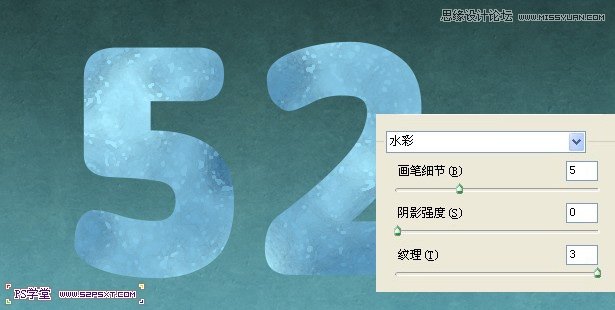
滤镜--艺术效果--绘画涂抹

滤镜--艺术效果--水彩
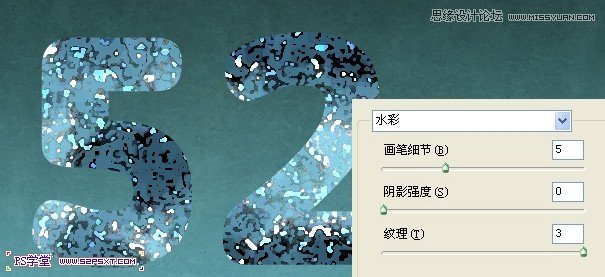
9.我们将纹理图层进行色彩的调整,添加调整图层--色相/饱和度,设置如下,右击创建剪贴蒙版
(本文来源于图老师网站,更多请访问https://www.tulaoshi.com/ps/)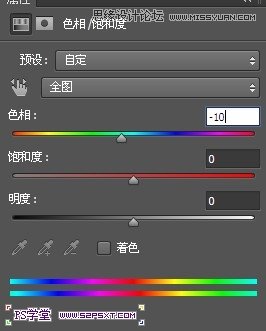
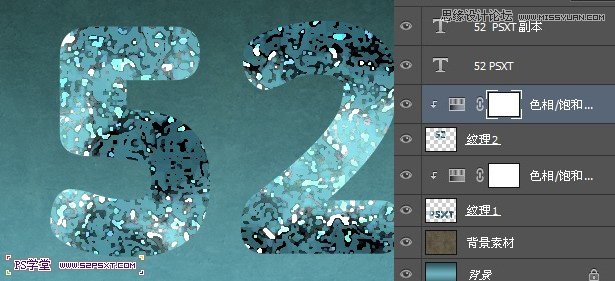
10.给原始字体图层添加图层样式,设置如下:
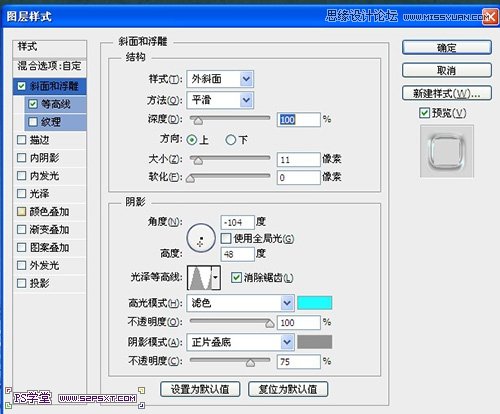

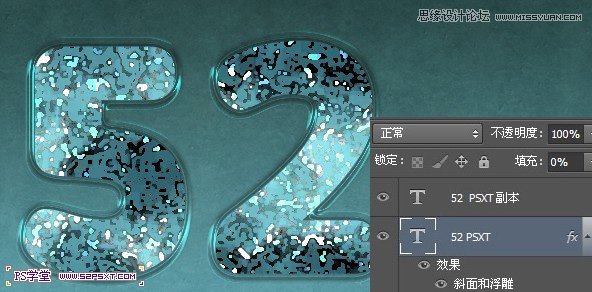
11.给字体副本图层添加图层样式,设置如下:
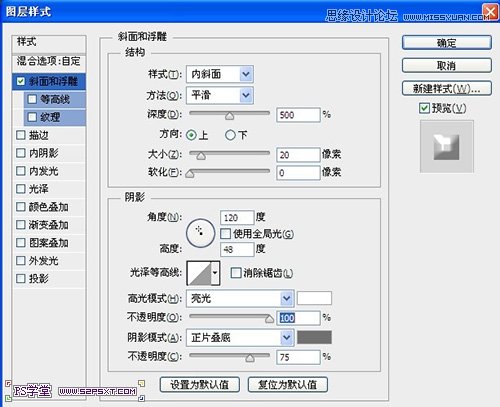
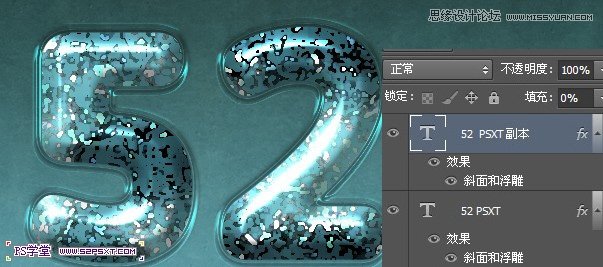
12.最后在最上面新建图层笔刷,设置前景色为白色,背景色为#b2ebfc,图层模式为亮光,用素材提供的笔刷,沿着字体中间描一下字体,虽然效果不明显,但却很好看。

最终效果图

来源:https://www.tulaoshi.com/n/20160216/1566304.html
看过《Photoshop设计颗粒质感艺术字教程》的人还看了以下文章 更多>>